win7系统怎么自己重装win7系统 win7系统自己在家重装教程
win7系统怎么自己重装win7系统,在使用电脑的过程中,我们难免会遇到各种问题,其中最常见的就是系统出现故障或运行缓慢,当这些问题发生时,我们可能需要重装操作系统来解决。对于使用Win7系统的用户来说,自己在家重装Win7系统是一个不错的选择。如何自己重装Win7系统呢?在本文中我们将为大家介绍一些简单的步骤和方法,帮助大家顺利完成重装过程,让电脑重新焕发出活力。
操作方法:
1.首先,下载好win7系统的镜像文件,这里以64位为例给大家操作一下。
地址:https://pan.baidu.com/s/1xuoR0laE3bYv8AM5wzPEkQ
我们下载win7 x64的压缩包到电脑。

2.下载完成后,解压压缩包,解压出来的文件不要放在C盘。我们可以看到一个x64的gho镜像,一个系统安装工具。
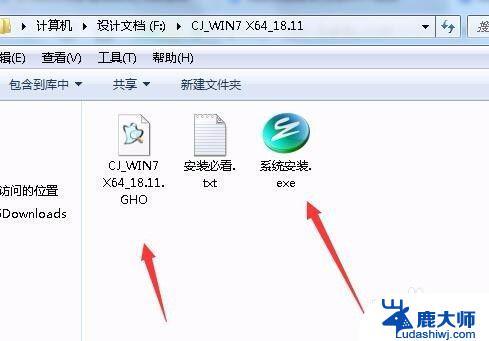
3.直接运行系统安装工具。查看下面的信息是不是对的:
1)选择还原系统;
2)映像路径是刚才解压的win7 x64 gho的文件(ps:放gho文件的文件夹不能用中文命名,不然会报错。)
3)鼠标指向C盘,查看是否勾选上。
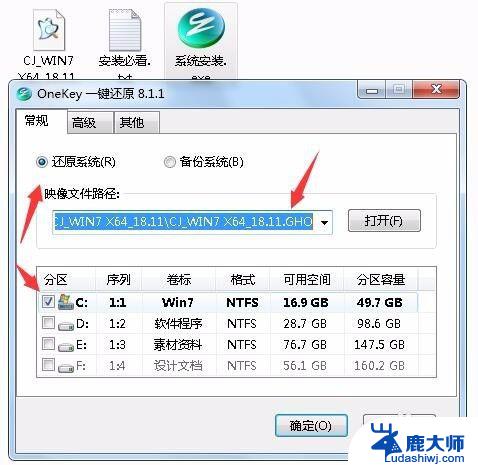
4.查看对照之后没有问题的话,就点确定按钮。
5.点击之后,会出现提示框,询问你是不是要将win7 x64 gho还原到C盘,点是。
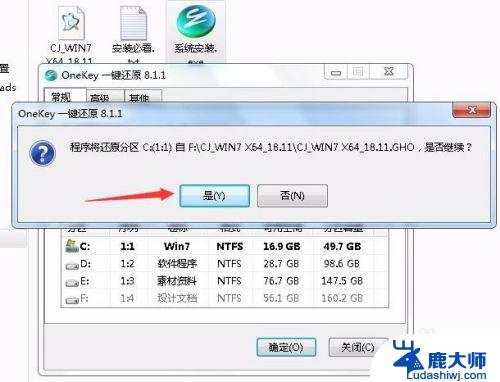
6.点击之后,会有一个问你是不是立即重启电脑的弹窗,点击马上重启。
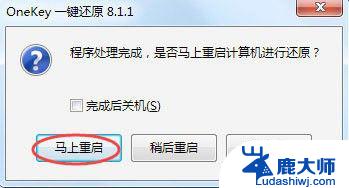
7.点击之后,我们就可以等了,电脑会自动重启并且进入还原重装界面。
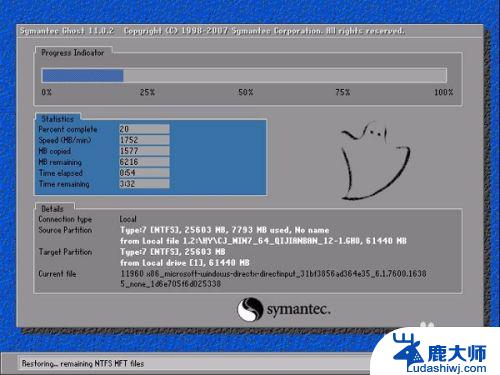
8.等着进度条到100%之后,会进入到安装驱动界面,不需要我们进行操作,等待即可。

9.安装完成驱动后,电脑就会自动进入到桌面。

10.到了这里,win7系统就已经自己重装完成了。操作很简单,32位的重装方法也是如此,只是我们要下载的是win7 x86的压缩包。
以上就是如何自己重装win7系统的全部内容,如果您还有疑问,请参考本文中的步骤进行操作,希望这些信息能够对您有所帮助。
win7系统怎么自己重装win7系统 win7系统自己在家重装教程相关教程
- 电脑重装系统教程win7 Win7系统怎么重装步骤
- win7之家 系统重装 Win7系统重装详细步骤
- mac电脑重装win7系统 苹果系统装win7的详细教程
- win7系统如何u盘重装系统 U盘重装Win7系统步骤详解
- 电脑u装系统教程win7 Win7系统的U盘安装教程
- win10系统下怎么安装win7 win10装win7双系统教程
- 怎么重装win 7系统 win7电脑重装系统步骤详解
- win8可以安装win7系统吗 如何重装win7系统步骤
- 电脑光盘安装win7系统 win7系统光盘安装教程
- win7安装教程u盘安装 U盘安装Win7系统详细教程
- 笔记本能重装显卡吗 Win10卸载显卡驱动方法
- 怎么把电脑储存变d盘 怎么将电脑默认安装到D盘
- 怎么在win10安装虚拟机 在虚拟机上如何安装win10系统详细步骤
- 宏基笔记本可以加装固态硬盘吗 宏碁笔记本固态硬盘安装步骤
- 打开应用安装 安装包打开方法
- 电脑怎么重装系统按f几 电脑开机时按f4重装系统步骤
系统安装教程推荐
- 1 怎么把电脑储存变d盘 怎么将电脑默认安装到D盘
- 2 宏基笔记本可以加装固态硬盘吗 宏碁笔记本固态硬盘安装步骤
- 3 打开应用安装 安装包打开方法
- 4 得力581p打印机怎么安装 得力DL 581PW蓝牙打印机连接教程
- 5 win11如何重新安装浏览器 如何在电脑上安装IE浏览器
- 6 重置此电脑如何重新安装windows 如何为笔记本重新装系统提供指导
- 7 怎么重装windows七 win7系统怎么清除重装
- 8 win11下,怎么把安装的应用设置 Win11设置应用重装方法
- 9 win11绕过tpm安装 Win11绕过TPM、CPU和安全启动检测的方法
- 10 amd cpu不适配win11 Win11 24H2 安装 9 月更新出现不支持操作错误